- Outeur Abigail Brown [email protected].
- Public 2023-12-17 06:37.
- Laas verander 2025-01-24 12:00.
'n Inprogram-aankoop is 'n stuk inhoud of 'n kenmerk wat jy in 'n toepassing koop wat jy na jou mobiele toestel of rekenaar aflaai. Of jy nou die Mac App Store, iOS App Store, Google Play of 'n ander toepassingverskaffer gebruik om 'n toepassing aan te skaf, uiteindelik word u geleenthede gebied om iets binne baie toepassings te koop. Jy mag dalk in die versoeking kom om bykomende kenmerke in 'n speletjie-toepassing te ontsluit, te betaal vir die geleentheid om 'n toepassing sonder advertensies te gebruik, of 'n elektroniese boek in 'n ander te koop.
Verskillende tipes inprogram-aankope
Inprogram-aankope het oor die afgelope paar jaar toegeneem. Die dobbelbedryf het beduidende veranderinge deurgemaak, aangesien inprogram-aankope in byna alle areas van die bedryf algemeen voorkom.

Terwyl inprogram-aankope nog altyd hand-aan-hand gegaan het met gratis toepassings en speletjies, is dit nou algemeen in alle soorte toepassings, insluitend dié wat u betaal om af te laai. Daar is verskeie verskillende tipes inprogram-aankope, insluitend:
- Onsluitbaar. Inprogram-aankope wat inhoud of kenmerke ontsluit, is permanent. Sodra jy dit gekoop het, hoef jy dit nie weer te koop nie. Ontsluitbare items kan inhoud insluit soos e-boeke, 'n uitbreiding na 'n speletjie, of kenmerke soos die vermoë om in 'n woordverwerker te druk.
- Expendables Hierdie tipe inprogram-aankope is hoofsaaklik van toepassing op gratis-om-te-speel-speletjies, wat (ten spyte van die naam) nie altyd gratis is nie. Die gratis-om-te-speel-model vestig 'n in-speletjie-geldeenheid, soos goue munte of towerdranke, wat gebruik kan word om kenmerke te ontsluit of speeltyd te verleng. Die meeste van hierdie speletjies laat jou toe om hierdie geldeenheid te verkry deur die speletjie te speel, maar die tempo waarteen dit verkry word, kan stadig wees. Dit lei daartoe dat sommige spelers die inprogram-geldeenheid koop sodat hulle nie hoef te wag nie. Dit is net een tipe verbruikbare materiaal, maar dit is verreweg die gewildste.
- Intekeninge. Subskripsies strek verder as tydskrifte en premium kabelstasies. Apple en Google het inprogram-intekeninge vir ontwikkelaars in die algemeen oopgestel, so meer programme bied intekeningdienste om 'n toepassing te gebruik of om gevorderde kenmerke in 'n toepassing te gebruik.
Waar om inprogram-aankope te vind en hoe om dit te koop
Inprogram-aankope word geheel en al deur die toepassing beheer, so daar is nie een enkele plek waarheen jy dit gaan vind nie. Sommige toepassings en speletjies het 'n inprogramwinkel wat die verskillende aankope wat beskikbaar is, lys. Ander programme vra jou wanneer jy probeer om 'n beperkte kenmerk te gebruik. Byvoorbeeld, 'n toepassing wat jou slimfoon se kamera gebruik, kan dalk 'n inprogram-aankoop hê vir drukwerk wat aangebied word wanneer jy probeer om 'n dokument te druk.
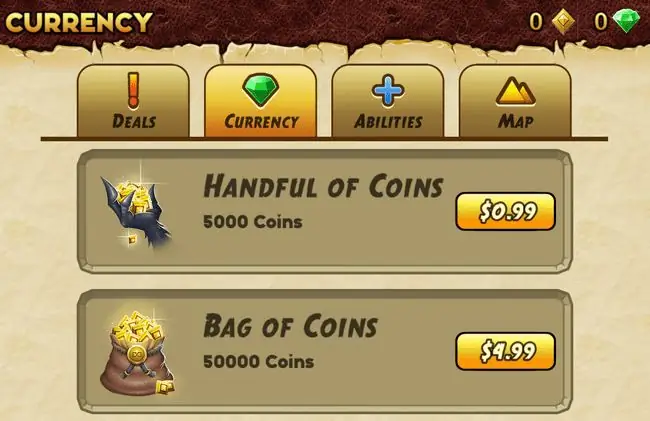
Terwyl die aankoop deur die toepassing aangebied word, is dit die toepassingwinkel wat die fakturering vir die aankoop hanteer. Die inprogram-aankope wat inhoud ontsluit, is permanent. As jy die program moet herinstalleer of jy van foon verander, is die inprogram-aankoop steeds daar, net soos al die programme wat jy gekoop het, gereed om na jou nuwe toestel te skuif.
Hoe om programme op te spoor met inprogram-aankope op die iPhone en iPad
Alle toepassings wat inprogram-aankope in die App Store op die iPhone en ander iOS-toestelle bevat, het 'n vrywaring langs die aankoopknoppie. Jy koop programme wat nie gratis is nie deur op die prysetiket te tik. Gratis toepassings word afgelaai wanneer jy die Kry knoppie tik. Die inprogram-aankoopvrywaring is net regs van hierdie knoppies.
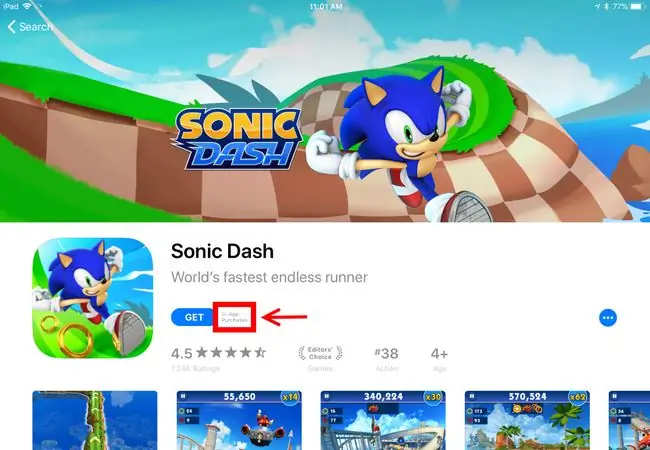
Die toepassing se besonderhedebladsy bevat die inprogram-aankoop. Dit is 'n wonderlike plek om seker te maak dat die toepassing alles doen wat u nodig het om te doen sonder enige bykomende inprogram-aankope.
Op die toepassing se besonderhedebladsy op die App Store, rol af na die Inligting-afdeling. Tik In-App-aankope om die lys van individuele inprogram-aankope te sien.
Jy kan inprogram-aankope op iPhones of iPads deaktiveer wat jou kinders gebruik om dan te verbied om onoordeelkundig in die Instellings-toepassing te koop deur na General -> te gaan Beperkings of Skermtyd, afhangend van jou iOS-weergawe.
Hoe om programme op te spoor met inprogram-aankope in die Google Play Winkel
Elke toepassing in die Google Play-winkel wat inprogram-aankope bied, is gemerk met 'n Bied inprogram-aankope-vrywaring boaan die lys onder die toepassing se naam, die ontwikkelaar en die toepassing se ouderdom-gebaseerde gradering.
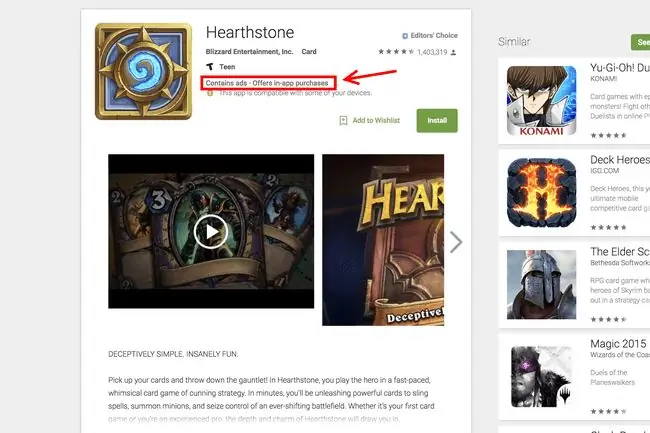
Die Google Play-winkel bied nie 'n gedetailleerde lys van alle inprogram-aankope nie, maar die prysklas van inprogram-produkte is onder Additional Information op die besonderhedebladsy.
As jy jou Android-toestel kinderveilig wil maak, kan jy jou opsies sien deur Ouergids in die linkervenster van die Google Play-webblad te kies.
Deling nie toegelaat nie
Jy kan nie inprogram-aankope oor gesinsbiblioteke deel nie, insluitend beide Apple se Family Sharing-program en Google Play se gesinsbiblioteek. Dit maak saak wanneer jy probeer om te besluit tussen 'n gratis toepassing met 'n inprogram-aankoop om premium-kenmerke te ontsluit en die pro-toepassing met daardie kenmerke reeds ontsluit. As jy deelneem aan gesinsdeling, is dit dikwels die beste om die pro-toepassing te koop eerder as om die inprogram-aankoop in die gratis toepassing te doen. Onthou, jy kan steeds die gratis toepassing aflaai om te sien of dit by jou behoeftes pas!
Gereelde Vrae
Hoe skakel jy inprogram-aankope af?
Op iOS-toestelle, stel skermtyd op, en wanneer jy gevra word oor inprogram-aankope, kies Moenie toelaat nie Android het nie 'n opsie om te draai nie inprogram-aankope af, maar jy kan dit stel om vir elke Google Play-aankoop vir stawing te vra: gaan na Google Play, tik jou profielfoto > kies Settings> Authentication > kies Vereis stawings vir aankope
Hoe om Google-belonings vir inprogram-aankope te gebruik?
Google bied Google Play-krediete aan as deel van sy beloningsprogram. Jy kan hierdie krediete gebruik om inprogram-aankope te koop. Wanneer jy vir Google Play-inprogram-aankope betaal, tik jou betaalmetode om 'n lys van bykomende opsies te sien, kies dan Google Play-krediet.
Hoe kan jy 'n inprogram-aankoop terugbetaal?
Vir iOS-aankope, gaan na reportaproblem.apple.com, meld aan met jou Apple ID en kies Report of Rapporteer 'n probleemlangs die terugbetaalbare aankoop. Volg die instruksies op die skerm en dien jou eis in. Vir Android-aankope, besoek die Versoek 'n terugbetaling vir 'n Google Play-aankoopbladsy en kies Versoek 'n terugbetaling






